 UG自动编程教材
UG自动编程教材
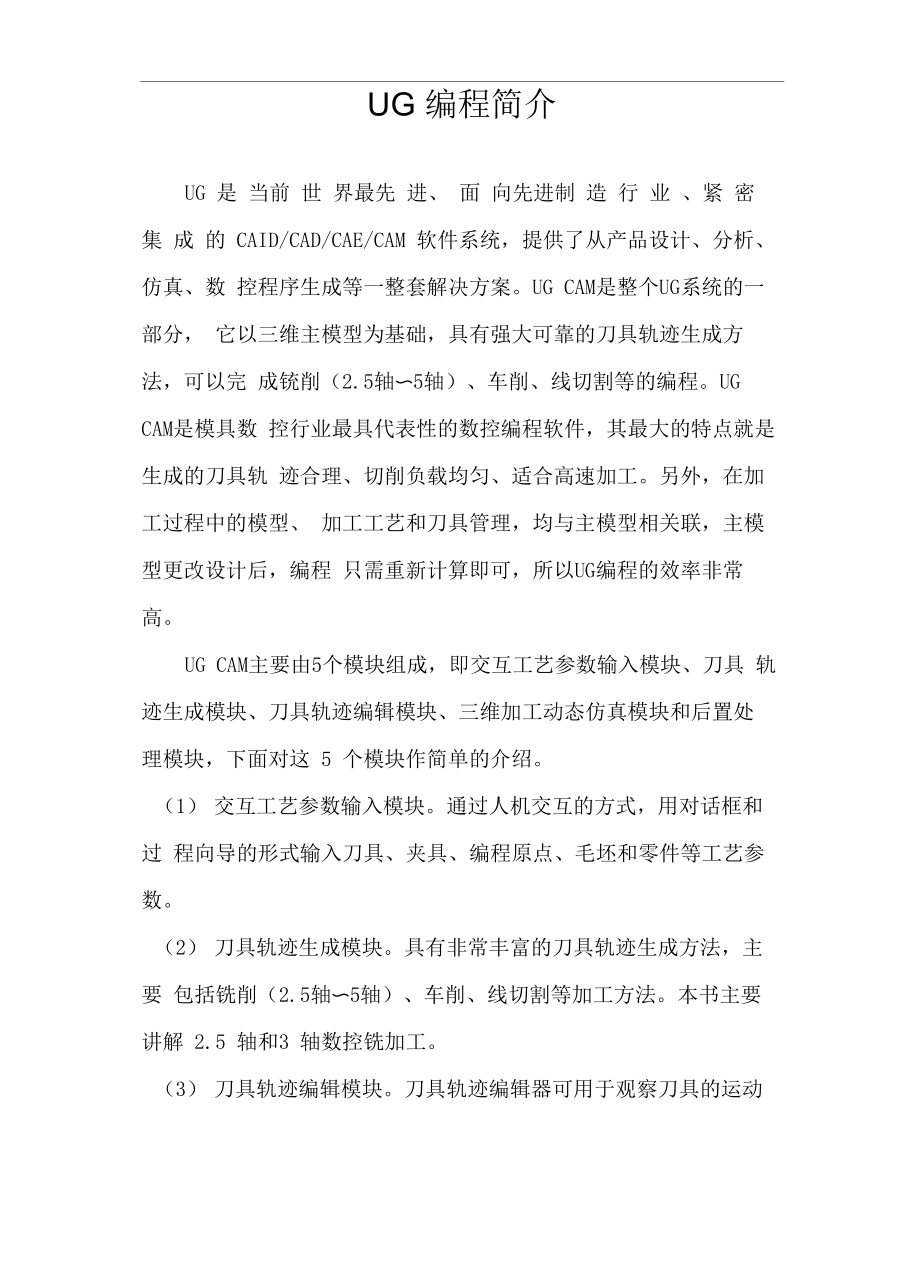


《UG自动编程教材》由会员分享,可在线阅读,更多相关《UG自动编程教材(16页珍藏版)》请在装配图网上搜索。
1、UG 编程简介UG 是 当前 世 界最先 进、 面 向先进制 造 行 业 、紧 密 集 成 的 CAID/CAD/CAE/CAM 软件系统,提供了从产品设计、分析、仿真、数 控程序生成等一整套解决方案。UG CAM是整个UG系统的一部分, 它以三维主模型为基础,具有强大可靠的刀具轨迹生成方法,可以完 成铳削(2.5轴5轴)、车削、线切割等的编程。UG CAM是模具数 控行业最具代表性的数控编程软件,其最大的特点就是生成的刀具轨 迹合理、切削负载均匀、适合高速加工。另外,在加工过程中的模型、 加工工艺和刀具管理,均与主模型相关联,主模型更改设计后,编程 只需重新计算即可,所以UG编程的效率非常高
2、。UG CAM主要由5个模块组成,即交互工艺参数输入模块、刀具 轨迹生成模块、刀具轨迹编辑模块、三维加工动态仿真模块和后置处 理模块,下面对这 5 个模块作简单的介绍。(1)交互工艺参数输入模块。通过人机交互的方式,用对话框和过 程向导的形式输入刀具、夹具、编程原点、毛坯和零件等工艺参数。(2)刀具轨迹生成模块。具有非常丰富的刀具轨迹生成方法,主要 包括铣削(2.5轴5轴)、车削、线切割等加工方法。本书主要讲解 2.5 轴和3 轴数控铣加工。(3)刀具轨迹编辑模块。刀具轨迹编辑器可用于观察刀具的运动轨 迹,并提供延伸、缩短和修改刀具轨迹的功能。同时,能够通过控制 图形和文本的信息编辑刀轨。(4
3、) 三维加工动态仿真模块。是一个无须利用机床、成本低、高效 率的测试NC加工的方法。可以检验刀具与零件和夹具是否发生碰撞、 是否过切以及加工余量分布等情况,以便在编程过程中及时解决。(5) 后处理模块。包括一个通用的后置处理器(GPM),用户可以方 便地建立用户定制的后置处理。通过使用加工数据文件生成器(MDFG), 系列交互选项提示用户选择定义特定机床和控制器特性 的参数,包括控制器和机床规格与类型、插补方式、标准循环等。1.1 编程界面及加工环境简介初学习编程时,需要熟悉编程界面和加工环境,应该知道如何进 入编程界面和了解编程中需要设置哪些参数等。1.1.1 加工环境简介当第一次进入编程界
4、面时,会弹出加工环境对话框,如图 1-7 所示。在加工环境对话框中选择加工方式,然后单击按钮 即可正式进入编程主界面。平面加工 多轴加工 镗孔 线切割加工ciii iftS:轮廓加工亡二点位加工:m车床加工一二:皿铸造加工图 1-7 加工环境对话框口平面加工:主要加工模具或零件中的平面区域。口轮廓加工:根据模具或零件的形状进行加工,包括型腔铳加工、 等高轮廓铣加工和固定轴区域轮廓铣加工等。口点位加工:在模具中钻孔,使用的刀具为钻头。口线切割加工:在线切割机上利用铜线放电的原理切割零件或模 具。口多轴加工:在多轴机床上利用工作台的运动和刀轴的旋转实现 多轴加工。1.1.2 编程界面简介首先打开要
5、进行编程的模型,然后在菜单条中选择开始/加工命令或按 Ctrl+Alt+M 组合键即可进入编程界面,如图 1-8 所示。口菜单条工具条:包含了文件的管理、编辑、插入和分析等命令。口标准工具条:包含了打开所有模块、新建文件或打开文件、 保存文件和撤销等操作。口视图工具条:包含了产品的显示效果和视角等命令。口加工创建工具条:包含了创建程序、创建刀具、创建几何 体和创建操作4 种命令。口加工操作工具条:包含了生成刀轨、列出刀轨、校验刀轨 和机床仿真4 种命令。口程序顺序视图工具条:包含了程序顺序视图、机床视图、 几何视图和加工方法视图。K菜单条工具条视图工具条HR 5 - lauiuf MTivri
6、nii: - |1. peI ,修谁働*标准工具条加工创建工具条分析工具条K加工操作工具条K程序顺序视图工具条口分析工具条:包含了所有分析模具的大小、形状和结构的 功能。r.FKWrf图 1-8 编程界面1.1.3 加工操作导航器介绍在编程主界面左侧单击操作导航器按钮,即可在编程界面中显示操作导航器,如图 1-9 所示。在操作导航器中的空白处单击鼠标s . 1= L. !. -A M规囚 弋u -严璃H% .:-.-J右键,弹出右键菜单,如图 1-10 所示,通过该菜单可以切换加工视 图或对程序进行编辑等。s at作学彌-程T -f f.1 务” i=!=sgr1.2 编程前的参数设置UG 编
7、程时,应遵循一定的编程顺序和原则。在工厂里,编程师傅 习惯首先创建加工所需要使用的刀具,接着设置加工坐标和毛坯,然 后设置加工公差等一些公共参数。希望UG编程初学者能像这些编程 师傅一样养成良好的编程习惯。1.2.1 创建刀具 打开需要编程的模型并进入编程界面后,第一步要做的工作就是分析 模型,确定加工方法和加工刀具。在加工创建工具条中单击创 建刀具按钮旧,弹出创建刀具对话框,如图1-11所示;在名 称文本框中输入刀具的名称,接着单击确定按钮,弹出刀具参数 对话框;输入刀具直径和底圆角半径,如图1-12所示;最后单击蕭n 按钮。寸0ol0|D-OflOu耐刀具!I | 頑JRiM |niill
8、 pLcLn.4f期中谓用刀且打具子雙艷(FLj刃口快匱JMon立楼(RLJ扈血划丰悝 iM煤既| 蓟3 J3HA刀具WJJJS孑|曲图 1-11 创建刀具对话框图 1-12 刀具参数对话框1.2.2 创建几何体 几何体包括机床坐标、部件和毛坯,其中机床坐标属于父级,部件和 毛坯属于子级。在加工创建工具条中单击创建几何体按钮卫 弹出创建几何体对话框,如图 1-13 所示;在创建几何体对 话框中选择几何体和输入名称,然后单击诵定按钮,即可创建几何体。图 1-13 创建几何体对话框下面介绍一种最常用的且容易让编程初学者掌握的创建几何体的方 法。1创建机床坐标(1) 首先,在编程界面的左侧单击操作导
9、航器按钮欝 使操作 导航器显示在界面中。(2) 在操作导航器中的空白处单击鼠标右键,然后在弹出的快捷菜 单中选择几何视图命令,如图1-14所示。Sk_=0接诽导越器血不惋用的顼關梶存IS!存规ES 段机味视图几问视图二;ij:工mjk:%亘心上堆:.;!朮:M* :和.心i全押折盛(3) 在操作导航器中双击山图标,如图1T5所示,弹出机床坐标系对话框;接着设置安全距离,如图 1-16 所示;然后单击ECSYS对话框按钮,弹出CSYS对话框,如图1-17所示;然后选择当前坐标为机床坐标或重新创建坐标;最后单击诵定按钮两次。图 1-15 双击图标2指定部件图 1-16 设置安全距离图 1-17 选
10、择或设置坐标双击图标,弹出Mill Geom对话框,如图1-18所示;在MillGeom对话框中单击指定部件按钮蚩,弹出部件几何体对话 框,如图1-19所示;然后选择部件或单击挥按钮;最后单击诵定按 钮。图1-18 Mill Geom对话框对话框图1-19 部件几何体3指定毛坯 在Mill Geom对话框中单击指定毛坯按钮注,如图1-20所示;弹出部件几何体对话框,如图1-21所示;然后选择部件或单击按钮;最后单击硝走按钮两次。S9.:前:A DCS JELL电 :DMLUIETHDIi图 1-22 切换视图(2)在操作导航器中双击粗加工公差图标,弹出Mill Method对话框;然后设置部件
11、的余量为0.5,内公差为 0.05,外公差为 0.05,3)设置半精加工和精加工的余量和公差,结果如图 1-24 和图 1-25所示。图 1-24 半精加工余量及公差图 1-25 精加工余量及公差1.2.4 创建操作 创建操作包括创建加工方法、设置刀具、设置加工方法和参数等。在艮加工创建工具条中单击创建操作按钮,弹出创建操作 对话框,如图 1-26 所示。首先在创建操作对话框中选择类型接着选择操作子类型,然后选择程序名称、刀具、几何体和方法。AiLUj-llfiil-|甩a注証KPFTTA 几品if頭Jl询血/0 f3AfACE KEUJuF fcMArr *!ei【刃釣SH!A卜口 1刑石H
12、債辱孑亮型A9宦濫A图 1-26 创建操作对话框在创建操作对话框中单击诵定按钮即可弹出新的对话框,从而 进一步设置加工参数。下面以图形的方式详细介绍最常用的几种操作子类型,如表 1-1 所 示。表 1-1 常用的操作子类型及说明操作子类型加工范畴图 解面铳加工:(face-milling)表面加工一(planar-mill)适用于平面区域的精加工,使用的刀具多为平底刀适用于加工阶梯平面区域, 使用的刀具多 为平底刀操作子类型型腔铳(cavitymill)(zlevelprofile)加工范适用于模坯的开粗和二次开粗加工,使用的刀具多为飞刀(圆鼻刀)适用于模具中陡峭区域的半精加工和精加工,使用的刀具多为飞刀(圆鼻刀),有时也会使用合金刀或白钢刀等续表7U
- 温馨提示:
1: 本站所有资源如无特殊说明,都需要本地电脑安装OFFICE2007和PDF阅读器。图纸软件为CAD,CAXA,PROE,UG,SolidWorks等.压缩文件请下载最新的WinRAR软件解压。
2: 本站的文档不包含任何第三方提供的附件图纸等,如果需要附件,请联系上传者。文件的所有权益归上传用户所有。
3.本站RAR压缩包中若带图纸,网页内容里面会有图纸预览,若没有图纸预览就没有图纸。
4. 未经权益所有人同意不得将文件中的内容挪作商业或盈利用途。
5. 装配图网仅提供信息存储空间,仅对用户上传内容的表现方式做保护处理,对用户上传分享的文档内容本身不做任何修改或编辑,并不能对任何下载内容负责。
6. 下载文件中如有侵权或不适当内容,请与我们联系,我们立即纠正。
7. 本站不保证下载资源的准确性、安全性和完整性, 同时也不承担用户因使用这些下载资源对自己和他人造成任何形式的伤害或损失。
